- Roku adalah salah satu perangkat streaming paling populer untuk TV, tetapi tidak memiliki browser asli.
- Hanya ada dua browser yang tersedia untuk diunduh dari toko saluran Roku.
- Browser Opera dapat ditransmisikan ke Roku dari PC atau ponsel cerdas Anda.
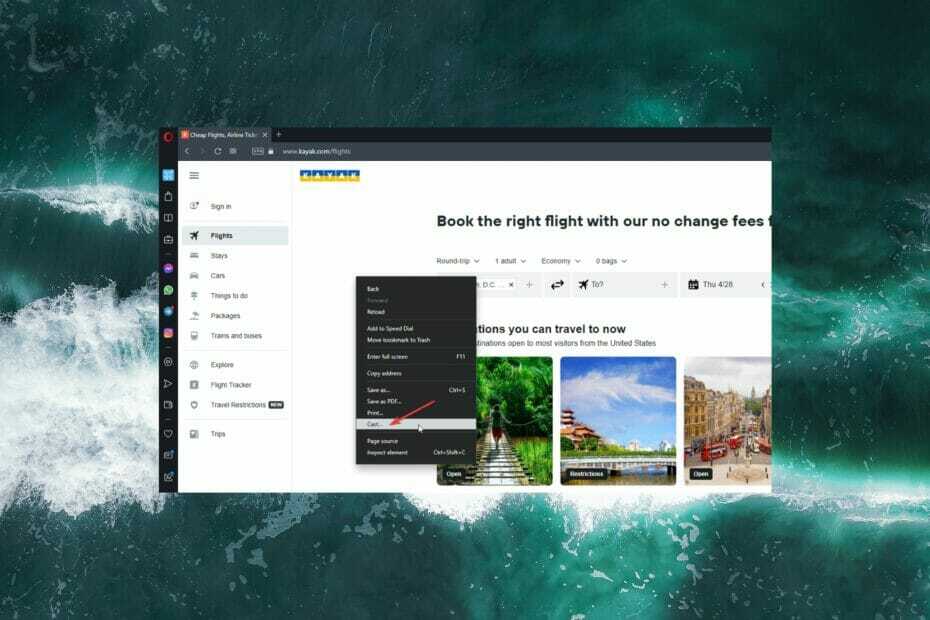
Roku adalah salah satu perangkat streaming yang paling banyak digunakan untuk TV. Roku terhubung ke TV melalui HDMI atau sudah diinstal sebelumnya dalam TV pintar. Perangkat ini memungkinkan pengguna untuk mengalirkan konten melalui saluran yang dapat diunduh, seperti Netflix atau Hulu.
Sebagian besar pemutar media digital, seperti Roku, tidak menawarkan peramban bawaan meskipun akan lebih mudah bagi banyak pengguna untuk memiliki opsi itu. Meskipun tidak ada cara untuk mengunduh dan instal Opera ke Roku, ada beberapa celah untuk menyiasatinya.
Untuk pengguna Roku, Opera adalah browser yang ideal karena ringan dan cepat. Teruslah membaca untuk metode tentang cara menggunakan Opera di perangkat Roku.

Opera
Gunakan Opera untuk penjelajahan yang ringan, cepat, dan aman.
Bisakah saya mengunduh browser di Roku?
Tidak ada peramban bawaan bawaan untuk Roku dan tidak ada opsi bagi pengguna untuk mengunduh peramban favorit mereka. Di toko saluran, hanya ada dua browser web yang ditawarkan: Web Browser X dan Poprism Web Browser.
Meskipun kedua browser ini sudah tersedia di Roku, keduanya tidak ideal. Banyak pengguna telah melaporkan bahwa baik Web Browser X dan Poprism memiliki antarmuka pengguna yang kikuk dan ketinggalan zaman serta pemformatan halaman yang miring.
Untuk tampilan yang lebih mendalam di browser untuk Roku, lihat rekomendasi kami untuk browser terbaik untuk perangkat Roku.
Bagaimana cara menggunakan browser Opera untuk Roku?
1. Transmisikan dari ponsel pintar Android
- Di perangkat Android Anda, buka Pengaturan.
- Membuka Koneksi Bluetooth & Perangkat.
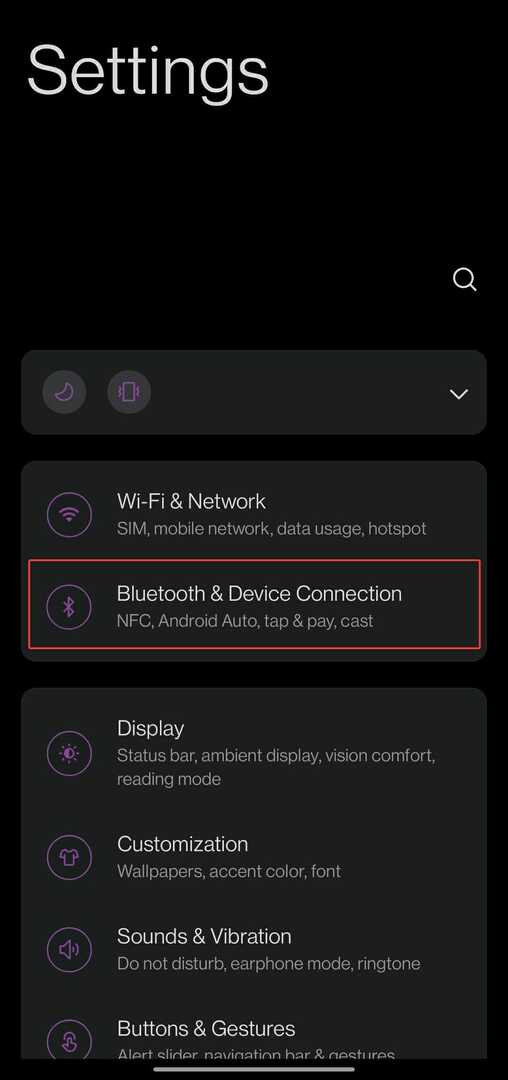
- Ketuk Pemeran.
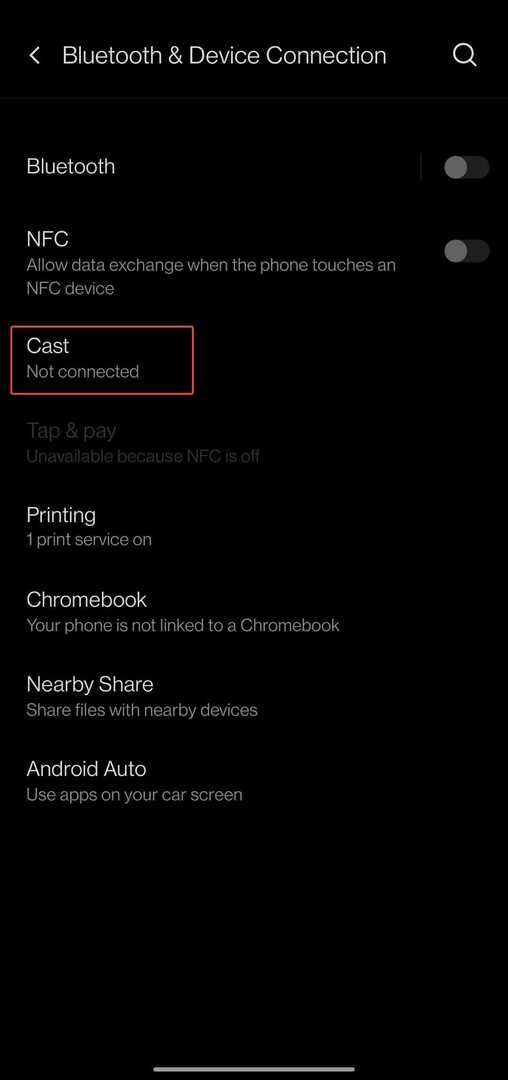
- Beralih Aktifkan tampilan nirkabel.
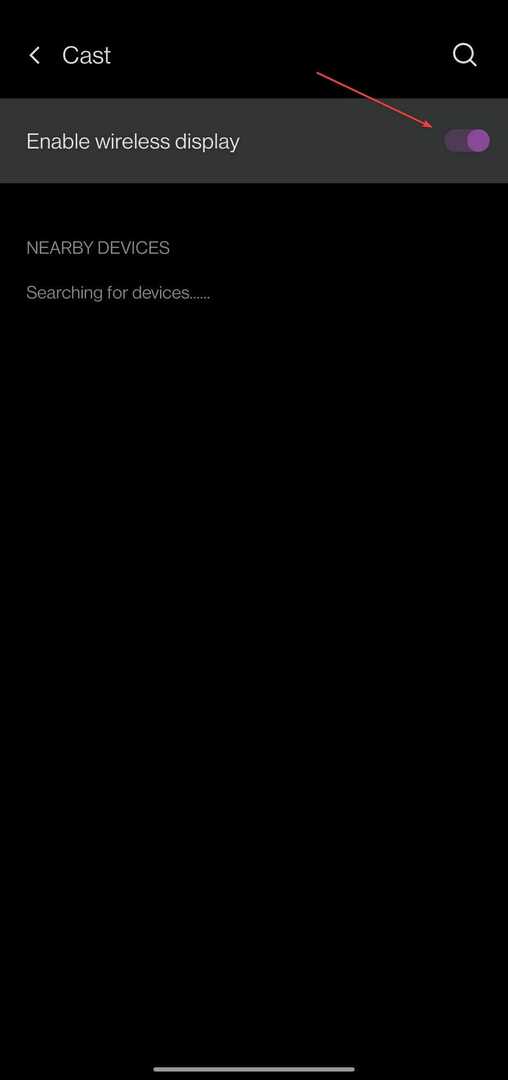
- Pilih Roku dari bawah Perangkat Terdekat.
- Jelajahi menggunakan Opera.
Jika Anda tidak memiliki PC, Anda dapat mentransmisikan Opera langsung dari ponsel cerdas Anda. Pastikan perangkat seluler Anda terhubung ke jaringan yang sama dengan Roku agar terhubung dengan benar.
2. Pemeran dari Opera
- Buka Opera di PC Anda dan buka halaman web.
- Klik kanan di mana saja pada layar dan pilih Pemeran.
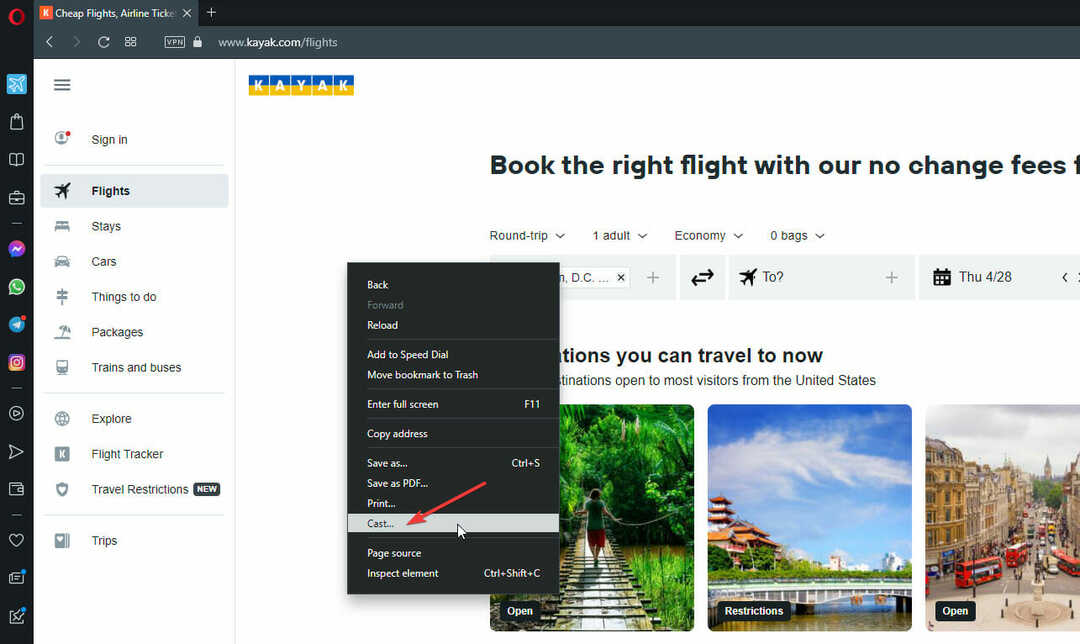
- Dari perangkat yang ditampilkan, pilih Roku.
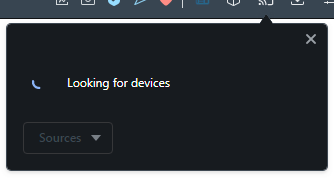
Pengguna dapat menggunakan metode ini untuk mentransmisikan Opera ke Roku dan mengontrol browser dari PC mereka saat ditampilkan di layar lebar. Ini adalah metode cepat dan mudah untuk menggunakan Opera di Roku, tetapi hanya jika ada laptop atau PC di tangan.
- 5 browser terbaik untuk cloud gaming yang cepat dan andal
- 5 browser terbaik untuk streaming BT Sport yang bebas buffer
- 5+ browser terbaik untuk penjual eBay [Pilihan teraman untuk 2022]
- Peramban terbaik untuk streaming Funimation yang lancar
3. Pencerminan layar
- Pastikan pengaturan pencerminan layar adalah diaktifkan di Roku.
- Di PC Anda, klik Awal kemudian Pengaturan.
- Di Sistem, klik Menampilkan.
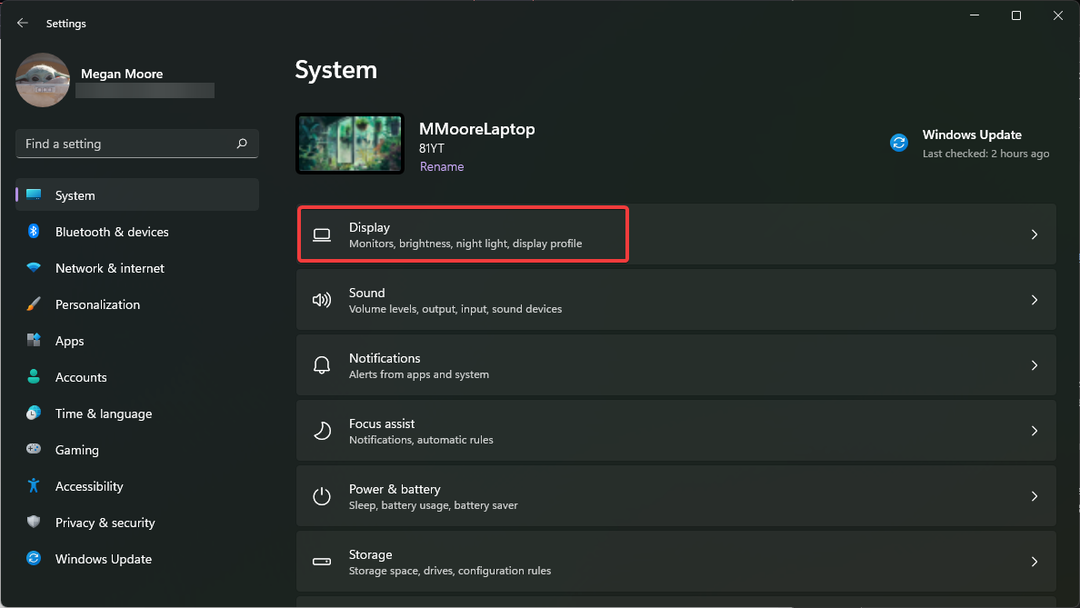
- Di bawah Skala & Tata Letak, PilihBeberapa Tampilan.
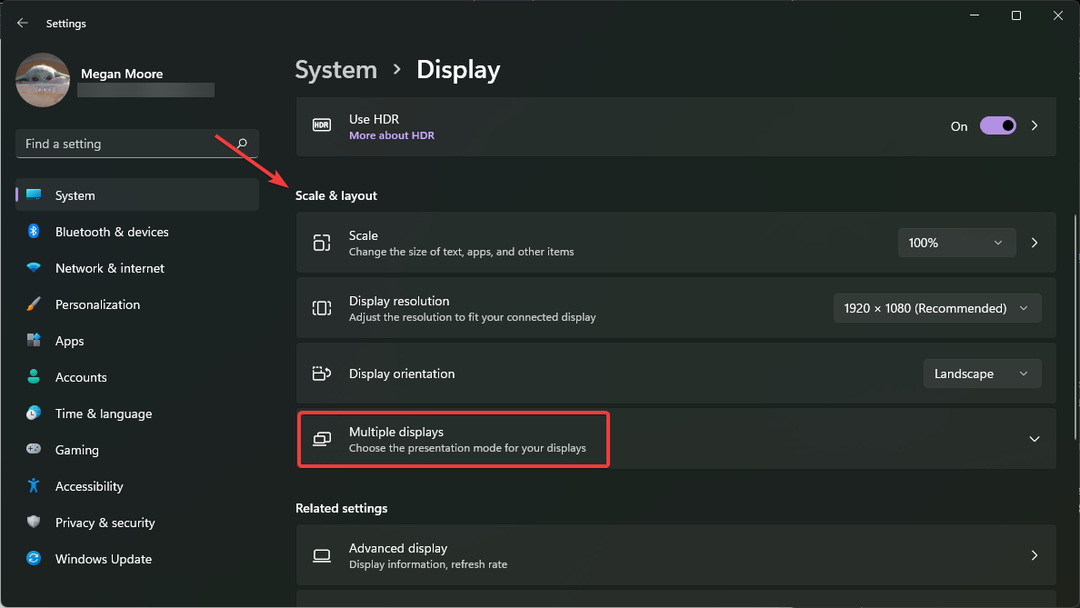
- Klik Menghubung terletak di sebelah Hubungkan ke layar nirkabel.
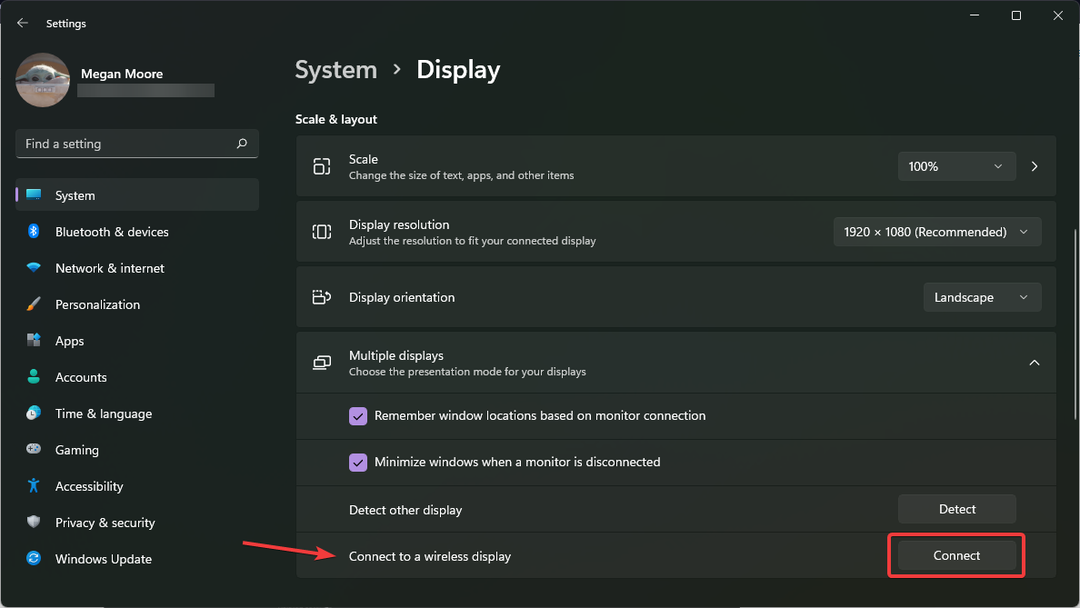
- Pilih Pemain Roku dari daftar perangkat.
- Buka Opera dan mulai menjelajah.
Metode ini mirip dengan casting langsung dari browser Opera Anda hanya sekarang semua yang ada di layar Anda akan dilemparkan ke Roku Anda. Seperti dengan metode lain yang tercantum di atas, pastikan perangkat Roku Anda terhubung ke jaringan yang sama dengan PC Anda.
Opera adalah browser ringan yang tidak menghabiskan banyak sumber daya. Ini juga salah satu browser paling aman, dengan VPN dan pemblokir iklan terintegrasi. VPN tanpa batas tidak hanya menjaga keamanan data, tetapi juga memungkinkan pengguna melakukan streaming dari mana saja di dunia.
Panduan ini ditujukan untuk pengguna Windows 11; namun, kamu bisa dilemparkan ke Roku dengan Windows 10. Beri komentar di bawah metode mana yang berhasil untuk Anda, atau beri tahu kami jika Anda mengalami masalah saat menyambungkan browser Opera ke perangkat Roku Anda.
 Masih mengalami masalah?Perbaiki dengan alat ini:
Masih mengalami masalah?Perbaiki dengan alat ini:
- Unduh Alat Perbaikan PC ini dinilai Hebat di TrustPilot.com (unduh dimulai di halaman ini).
- Klik Mulai Pindai untuk menemukan masalah Windows yang dapat menyebabkan masalah PC.
- Klik Perbaiki Semua untuk memperbaiki masalah dengan Teknologi yang Dipatenkan (Diskon Eksklusif untuk pembaca kami).
Restoro telah diunduh oleh 0 pembaca bulan ini.


